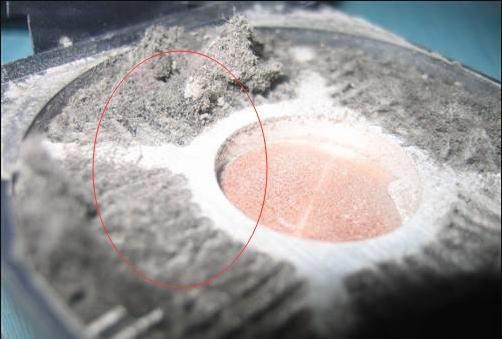电脑开机就断电然后又开机又断电 ?下面就一起来了解一下。 CPU温度过高:检查CPU散热、换装CPU风扇、换装风扇插座逐个排除原因并解决 内存松了或者金手指氧化:将内存取下,使用干
电脑开机就断电然后又开机又断电?下面就一起来了解一下。
CPU温度过高:检查CPU散热、换装CPU风扇、换装风扇插座逐个排除原因并解决

内存松了或者金手指氧化:将内存取下,使用干布或者橡皮擦拭一下内存金手指部分,以免出现金手指氧化而导致的问题,将内存重新插入内存插槽中,开机试试。如果不行可以尝试更换插槽插入内存。

BIOS错误:主板BIOS错误故障也会导致这个问题,可以尝试将BIOS设置恢复出厂设置,将主板上纽扣电池取下来,放置几分钟之后,再将纽扣电池安装原位即可恢复BIOS初始值。取下纽扣电池也十分简单,将卡扣往外扳,纽扣电池就可以自动弹出来,就可以直接取下来了。
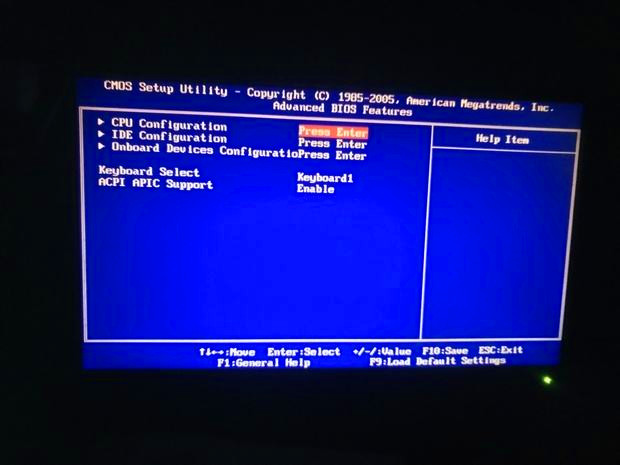
灰尘所致:灰尘是硬件最大的杀手,给电脑清理灰尘是日常维护电脑十分必要的事情,灰尘积累太多,增加硬件的温度,会影响硬件寿命,很多时候,硬件损坏就是因为灰尘太多造成的。清理灰尘可以使用毛刷,高功率的吹风机,将灰尘清理掉。